Windows10およびWindows8.1でこのPCにライブラリを追加する
今日は、ThisPCフォルダー内にライブラリアイコンを表示できるようにするためのトリックを紹介します。 これは、Windows 10、Windows 8.1、およびWindows8に適用できます。 Windows 7でも動作するはずですが、まだ確認していません。 このPCにライブラリをインストールすると、ライブラリ機能を頻繁に使用するユーザーにとって非常に時間の節約になります。 フォルダがない古い[Windowsを開く/保存]ダイアログからライブラリへのワンクリックアクセスを提供します ペイン。
広告
これは、単純なレジストリトリックを介して実行できます。 以下をせよ:
- 開ける レジストリエディタ.
- 次のレジストリキーに移動します。
HKEY_CLASSES_ROOT \ CLSID \ {031E4825-7B94-4dc3-B131-E946B44C8DD5}ヒント:を参照してください ワンクリックで目的のレジストリキーにジャンプする方法.
- 説明されているように、そのキーの所有権を取得します ここ.
- 上記のレジストリキーで、次の名前の新しい32ビットDWORD値を作成します。 DescriptionID 3に設定します。 この値は、このPC内の「フォルダ」カテゴリのライブラリを表示するために使用されます。
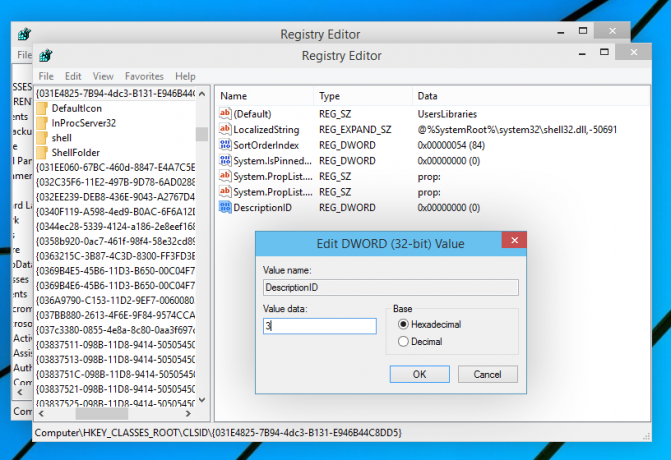
- 64ビットバージョンのWindowsを実行している場合(を参照) 32ビットWindowsと64ビットのどちらを実行しているかを判断する方法)、次のレジストリキーの所有権とフルアクセスも取得します。
HKEY_CLASSES_ROOT \ Wow6432Node \ CLSID \ {031E4825-7B94-4dc3-B131-E946B44C8DD5}ここでも、同じDescriptionIDパラメーターを作成します。
- 次に、次のレジストリキーに移動します。
HKEY_LOCAL_MACHINE \ SOFTWARE \ Microsoft \ Windows \ CurrentVersion \ Explorer \ MyComputer \ NameSpace
ここに、{031e4825-7b94-4dc3-b131-e946b44c8dd5}という名前の新しいサブキーを作成します。
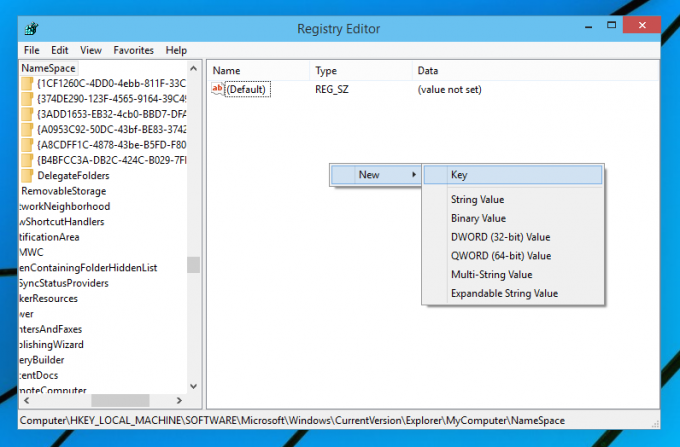

64ビットOSの場合、次のキーの下に同じサブキーを作成します。HKEY_LOCAL_MACHINE \ SOFTWARE \ Wow6432Node \ Microsoft \ Windows \ CurrentVersion \ Explorer \ MyComputer \ NameSpace
- サインアウトして、Windowsアカウントに再度ログインします。 または、 Explorerシェルを再起動します.
また、独自の高速ツールであるRegOwnershipExを使用して、レジストリキーの所有権を簡単に取得することもできます。 RegOwnershipExをダウンロードできます ここ
このPCを開くと、その中にライブラリが表示されます。 これが私のWindows10TPのスクリーンショットです。
これで完了です。 すべての変更を元に戻すには、{031e4825-7b94-4dc3-b131-e946b44c8dd5}サブキーをから削除するだけで十分です。
HKEY_LOCAL_MACHINE \ SOFTWARE \ Wow6432Node \ Microsoft \ Windows \ CurrentVersion \ Explorer \ MyComputer \ NameSpaceおよび HKEY_LOCAL_MACHINE \ SOFTWARE \ Microsoft \ Windows \ CurrentVersion \ Explorer \ MyComputer \ NameSpaceキーを選択し、上記のキーを削除します DescriptionIDパラメーター。



